Како повезати лаптоп на телевизор: упуте корак по корак
Постоји неколико разлога за коришћење телевизора као додатног монитора. Најчешћи су гледање филмова или фотографија доброг квалитета или коришћењем телевизора гаме монитор. Постоји неколико начина за повезивање лаптопа на телевизор. Они зависе од модела лаптопа и ТВ-а, а можете их поделити на главне типове: ХДМИ, ВГА, ДВИ, Ви-Фи, С-Видео, РЦА или Сцарт. Да бисте изабрали праву опцију за вас, морате се упознати са свима.
ХДМИ
Повезивање лаптопа са телевизором помоћу ХДМИ кабла је најједноставнији и најповољнији начин. Наравно, ако имате исти кабл. Чак и ако не, сада постоји много опција које се продају (чак и оне са позлаћеним), ознаке цијена почињу на 150 рубаља. Овај тип конектора је погодан јер, поред једноставности повезивања, он ће вам омогућити да користите максималну резолуцију вашег телевизора. 
Такав видео излаз можете лако пронаћи на свом лаптопу, ако је објављен у посљедње 2-3 године и није сам прорачунски модел. Следећи корак је проналажење истог конектора на телевизору. Ако не пронађете, онда ћете, поред кабла, морати да купите више адаптера за различите типове конектора или да користите други тип везе. Ако јесте, повежите уређаје каблом и идите на програмски део.
Подешавање ХДМИ везе
Контролном делу монитора (екрана) на лаптопу можете приступити тако што ћете кликнути десним тастером миша на слободни простор радне површине и изабрати ставку менија „Резолуција екрана“. Отвориће се прозор у којем можете одабрати како да користите додатни екран. Могуће опције:
- два екрана као један простор, радна површина ће се проширити;
- ТВ ће играти улогу другог монитора - можете гледати филм на њему и радити паралелно на лаптопу;
- Можете "клонирати" слику - на лаптопу и на ТВ-у ће бити иста слика;
- Могуће су и друге опције у зависности од софтвера видео картице.
На овој картици можете поставити потребне видео резолуција за приказ на телевизору. Максималне перформансе за ову врсту везе су 1920к1080 пиксела, што одговара Фулл ХД резолуцији.

Са подешавањем телевизора ствари су лакше. Једноставно одаберите улазни извор помоћу програмског изборника. У нашем случају, то ће бити ХДМИ улаз. У зависности од опреме телевизора, може их бити неколико (означено 1, 2, 3, итд.).
ВГА излаз
Овај конектор је на скоро сваком лаптопу, али није толико распрострањен на телевизорима. Ако ваш телевизор има такав улаз, онда ће уобичајени кабл за монитор са стационарног рачунара да уради. Ако не, онда можете спојити ВГА лаптоп на ТВ само уз помоћ специјалних адаптер каблова. (ВГА-СЦАРТ, ВГА-ХДМИ, ВГА-РЦА).

Друга карактеристика ове везе је да ВГА преноси само видео сигнал. Да бисте преносили звук на звучнике телевизора, морат ћете користити додатни кабел или бити задовољни акустиком пријеносног рачунала. Веза је добра за виев пхотос на великом екрану. Резолуција, међутим, неће бити већа од 1600к1200 пиксела. Ако играте компјутерске игре са слушалицама, не бисте требали бринути о аудио каблу.
Овај интерфејс може бити чак и на нетбоок рачунарима као што је Асус Еее ПЦ са дијагоналом од 10 инча. Стога, да не бисте патили од гледања филмова на малом екрану, можете повезати Асус лаптоп на ТВ помоћу ВГА кабла. Звук је такође пожељан за преношење на звучнике телевизора, они су снажнији.
ДВИ
 Скоро насљедник претходне верзије, али има модернији дигитални видео излаз. Са њим, ситуација је, напротив, чешћа на телевизијама, готово увек на стационарним рачунарима и веома ретко на лаптопима. Међутим, повезивање лаптоп рачунара са ВГА-ом на ТВ са ДВИ-јем може се обавити помоћу ДВИ кабла и јефтиног адаптера. Тако можете повећати резолуцију на ТВ екрану до 1920к1080 пиксела. А ако је конектор Дуал Линк ДВИ-И (рјеђа верзија), онда чак и до 2560к1600. Истина, тешко је пронаћи телевизијску матрицу са таквим параметрима. Иако је сигнал дигитални, звук ће и даље бити одвојено повезан.
Скоро насљедник претходне верзије, али има модернији дигитални видео излаз. Са њим, ситуација је, напротив, чешћа на телевизијама, готово увек на стационарним рачунарима и веома ретко на лаптопима. Међутим, повезивање лаптоп рачунара са ВГА-ом на ТВ са ДВИ-јем може се обавити помоћу ДВИ кабла и јефтиног адаптера. Тако можете повећати резолуцију на ТВ екрану до 1920к1080 пиксела. А ако је конектор Дуал Линк ДВИ-И (рјеђа верзија), онда чак и до 2560к1600. Истина, тешко је пронаћи телевизијску матрицу са таквим параметрима. Иако је сигнал дигитални, звук ће и даље бити одвојено повезан.
С-Видео и РЦА
Ове методе се могу комбиновати у „невероватну“ групу. Такви конектори су уобичајени, али углавном на старој техници. Штавише, на лаптоп рачунарима готово никада нису. Ова опција се може користити само ако нема других могућности. За повезивање ће се морати користити адаптери и претварачи.

Повежите лаптоп на стари ТВ, на пример, само преко РЦА (они су такође "тулипани"). Пошто су такви видео излази ретки на преносивим уређајима, потребан је ВГА-РЦА адаптерски кабл. Под кодним именом "стари ТВ" подразумијева се узорак "тубе".
Сцарт
Овај универзални интерфејс може се наћи на старим и модерним телевизорима. Преноси видео и звук добре квалитете, могуће је користити такву везу само преко адаптерског кабла, јер на лаптопу нема таквог конектора Најчешћа опција је ВГА-Сцарт, а аудио кабл за репродукцију звука са рачунара на ТВ је пажљиво укључен. Повезивањем лаптопа на ТВ "Самсунг" прије десет година, ова опција ће вам помоћи, али за модерније моделе боље је одабрати ХДМИ или Ви-Фи. Последњи пут погледајмо доле.
Ви-Фи
Бежична веза је најпогоднија опција. Можете се ослободити жица, као и користити медијске датотеке на лаптопу директно са телевизора (ДЛНА технологија). Рачунар чак може бити у другој просторији, све док је укључен. Такође ћете морати да конфигуришете приступ потребним фасциклама. Тако не само да можете гледати видео и фотографије, већ и слушати аудио колекцију. Ово је посебно тачно ако је телевизор повезан са Хи-Фи звучницима. 
Да бисте имплементирали овај начин повезивања, потребан вам је "посредник" у облику рутера. На њега су прикључени ТВ и лаптоп, након чега уз помоћ даљинског управљача можете једноставно гледати филм који се налази на удаљеном уређају. Произвођачи су развили посебне програме за повезивање лаптопа на телевизор. ЛГ има унапред инсталиран Смарт Схаре, АллСхаре је инсталиран на Самсунгу, а Сони има такав програм који се зове ВАИО Медиа Сервер. Успут, на овај начин можете повезати не само лаптоп, већ и паметни телефон или други уређај са медијским садржајем и уграђеним Ви-Фи-јем.
Ако ваш модел телевизора нема уграђени Ви-Фи, мораћете да купите спољни адаптер. При куповини имајте на уму да модули различитих произвођача нису заменљиви, изаберите за вашу специфичну марку и модел. Телевизор се повезује са рутером као и сваки други бежични уређај. У менију требате потражити ставке “Нетворк” или “Нетворк Сеттингс”.
Бежични монитор
Са жицама можете једноставно користити телевизор за рачунаре или онлине игре. Са бежичном технологијом није добро. Иако већина паметних телевизора (издатих од 2013.) има подршку за нову Интел ВиДи или Мирацаст технологију, прерано је за игре. Суштина технологије је у томе што имате могућност да пребаците слику са екрана лаптопа, паметног телефона или таблета на телевизор преко бежичне Ви-Фи везе.
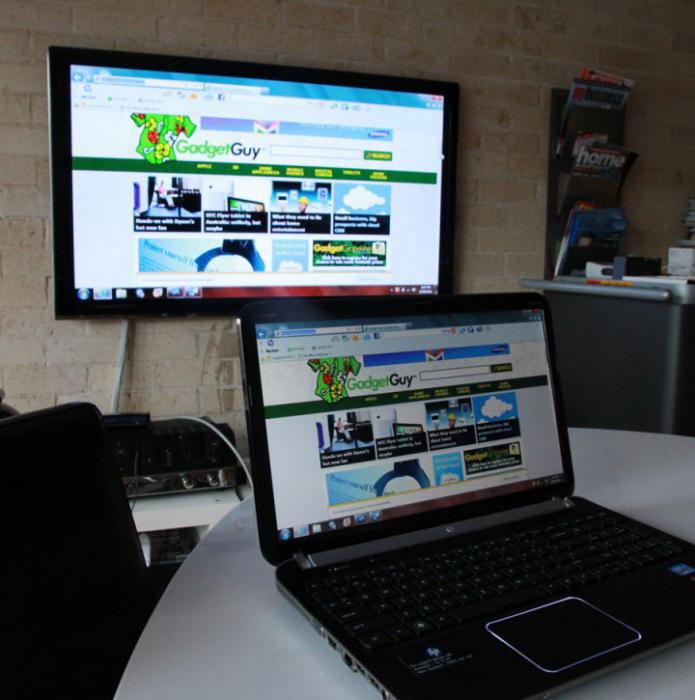 Али постоје мане, главна је одлагање. Захваљујући технологији, слика са монитора се компримује и преноси на телевизор бежично. То се догађа врло брзо. За сурфовање Интернетом, гледање видеа или фотографија, брзина је довољна. Али ако се ради о активним играма, кашњење постаје видљиво, и почињу да се појављују лагани успори. Дакле, играчи ће морати бити збуњени у жицама.
Али постоје мане, главна је одлагање. Захваљујући технологији, слика са монитора се компримује и преноси на телевизор бежично. То се догађа врло брзо. За сурфовање Интернетом, гледање видеа или фотографија, брзина је довољна. Али ако се ради о активним играма, кашњење постаје видљиво, и почињу да се појављују лагани успори. Дакле, играчи ће морати бити збуњени у жицама.
Да бисте користили Интел Миракаст или ВиДи, уграђена подршка за ову технологију у телевизору или адаптеру није довољна. Неопходно је да уређаји (таблет, лаптоп, смартпхоне) раде на најновијим Интеловим платформама, друге платформе нису подржане.
Уместо закључка
Из свега наведеног, можете направити скраћену упуту за бољу перцепцију:
- Одређени смо са доступним видео излазима на лаптопу.
- Тражимо видео улазе на ТВ-у.
- Комбинујемо примљене информације и утврђујемо врсту везе.
- Ми вршимо ревизију постојећих каблова и адаптера у кући, по потреби купујемо нове.
- Изаберите видео извор на телевизору и подесите софтвер на лаптоп рачунару.
- Трошите време на подешавање, али добијамо бежичну везу.
- Уживајте у резултату.
Постоји образац: што је техника млађа, то је лакше повезати је међусобно. Ако сте више заинтересовани за квалитет слике (филмови са високим детаљима, игре), онда се зауставите на ХДМИ-вези. Ако је удобност и мобилност (лаптоп није "везан" за ТВ), онда подесите Ви-Фи.